3 Редактирование кривых

Кривые являются основой NURBS моделирования. Maya предоставляет следующие средства редактирования кривых:
- Duplicate Surface Curves (Дублирование кривых, расположенных на поверхности)
- Attach Curves (Объединение кривых)
- Detach Curves (Разбиение кривых)
- Align Curves (Выравнивание кривых)
- Open/Close Curves (Открытие и закрытие кривых)
- Cut Curve (Обрезка кривой)
- Intersect Curves (Пересечение кривых)
- Filleting curves (Сопряжение кривых дугой)
- Insert Knot (Вставка редактируемой точки)
- Extend Curve (Расширение кривой)
- Extend Curve on Surface (Расширение кривой, лежащей на поверхности)
- Offset Curve (Смещение кривой)
- Offset Curve On Surface (Смещение кривой, лежащей на поверхности)
- Reverse Curve Direction (Обращение направления кривой)
- Rebuild Curve (Перестройка кривой)
- Fit B-Spline (Подгонка кривой третьего порядка под кривую первого порядка)
- Smooth Curves (Сглаживание кривых)
- CV Hardness (Настройка веса CV)
- Add Points (Добавление точек к кривой)
- Использование Curve Editing Tool (Средства редактирования кривой)
- Project Tangent (Проектирование касательного вектора)
Duplicate Surface Curves (Дублирование кривых, расположенных на поверхности)
В меню Edit Curves(Редактирование кривых) выберите пункт Duplicate Surface Curves (Дублировать кривую, расположенную на поверхности). С помощью этого средства можно продублировать изопарму, кривую, расположенную на поверхности, или ограничивающую кривую (ребро). Есть много причин, по которым Вам понадобится продублировать кривую, принадлежащую поверхности. Например, лофт-поверхности часто делаются из нескольких перемещенных изопарм.
Некоторые аниматоры используют дублирование кривых вместе с деформатором каркаса. Например, Вы можете продублировать изопарму брови персонажа, а затем использовать деформатор, чтобы изменить ее форму и, соответственно форму брови (подробности в книге “Использование Maya: настройка персонажа”). Более детально использование кривых, лежащих на поверхности, описано в главе “Создание кривых, лежащих на поверхности”.
Дублирование изопармы:
1. Выберите и переместите изопарму на новое место.
Желтая штриховая линия покажет кривую, которую Вы будете дублировать и ее местоположение.
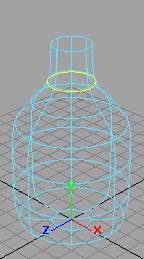 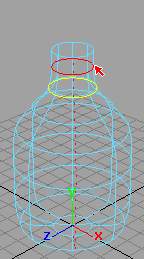
2. В меню Edit Curves(Редактирование кривых) выберите пункт Duplicate Surface Curves (Дублировать кривую, расположенную на поверхности).

По умолчанию, дубликат кривой становится самостоятельным объектом сцены. Он не является кривой, принадлежащей поверхности или изопармой, и Вы можете свободно переместить его от породившей его модели.
Вы можете изменять место, ориентацию и длину кривой, по отношению к поверхности. Выделите кривую, откройте окно Channel Box (Список каналов), и выберите заголовок curveFromSurfaceIso. Установите параметры кривой, в желаемые значения. Если Вы трансформируете или деформируете поверхность, то тем сам воздействуете и на кривую тоже.
Пример дублирования кривой, принадлежащей поверхности, для вырезания отверстия
Можно использовать дублирование кривых, лежащих на поверхности, чтобы вырезать отверстие на обеих сторонах модели, используя одну и ту же кривую. Попробуем проделать это с NURBS цилиндром.
1. Создайте цилиндр в начале координат, и установите для него масштаб 5 по всем осям.
2. Выделите цилиндр и выберите в меню Modify пункт Make Live, чтобы сделать цилиндр живой поверхностью.
3. В видовом окне Front нарисуйте овальную поверхность на цилиндре. Сделайте кривую периодической, выбрав в меню Edit Curves (редактирование кривых) пункт Open/Close Curves (Открыть/Закрыть кривую).

4. Снимите выделение со всех объектов и в меню Modify выберите пункт Make Live снова, чтобы вернуть поверхности ее нормальное состояние.
5. Выделите кривую, а затем в меню Edit Curves (Редактирование кривых) выберите пункт Duplicate Surface Curves(Дублирование кривых, принадлежащих поверхности).
Дубликат кривой не будет кривой, лежащей на поверхности.
6. Пока дубликат кривой выделен, введите значение -180 в поле Rotate Y окна Channel Box (список каналов). Кривая переместится на противоположную сторону цилиндра.
7. Выделите цилиндр, не снимая выделения с кривой (для этого нажмите клавишу Shift) и выберите в меню Edit Surfaces пункт Project Curve on Surface. Этим Вы создадите кривую, лежащую на поверхности поверх ранее созданного дубликата. (При необходимости можно удалить кривую дубликат.)

8. Снимите выделение со всех объектов.
9. В меню Edit Surfaces выберите пункт Trim Tool. Щелкните левой кнопкой мыши на цилиндре (поверхности, в которой надо вырезать отверстие), затем щелкните на той части поверхности, которую хотите оставить. Нажмите клавишу Enter, чтобы вырезать овальные участки поверхности.
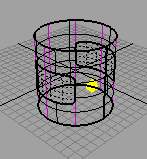  
|